Ostatnia aktualizacja PowerGPS jest datowana na wrzesień 2017r, mijają więc prawie 4 miesiące od poprzedniego wydania.
Najwyższa pora na kolejne wydanie, tym bardziej, iż w przypadku wersji 2.13 dochodzą kolejne usprawnienia, także w przypadku pomiarów w wychyleniu. Łącznie prawie 40 zmian!
Read more
Tag Archive for powergps
PowerGPS 2.13 z możliwością kompensacji
Androidowe podsumowanie kontrolerów
Dość często dostajemy maile z pytaniem – jaki wybrać kontroler? Który jest polecany, który będzie lepszy? Co jest bardziej opłacalne? Ile będzie trzymać na baterii? Pytań czasem jest więcej, czasem mniej, ale wszystkie zmierzają do tego samego – na jakiego Androida się zdecydować?
Read more
Nowe moce PowerGPS – cz. II, szybciej i sprawniej!
Już wiecie o istotniejszych ulepszeniach wersji 2.09. Nowy obsługiwany sprzęt (Altus NR2, Kolida S680, Ruide Nova R6, Bosch GLM50C), dobrze dobrane uchwyty, czy to wszystko? Oczywiście, że jest coś więcej! W tym wpisie dokończymy przedstawienie możliwości najnowszej wersji PowerGPS!
Zrób to sam, czyli wybierz sobie Androidowy kontroler
Od czasu do czasu mamy zapytania odnośnie tego, czy na moim telefonie/tablecie PowerGPS będzie funkcjonował poprawnie. W końcu sprzętów z Androidem jest bardzo dużo i dobrze by było wiedzieć na co zwrócić uwagę. Tak więc dzisiejszym wpisem zapoczątkujemy instrukcję, opisującą, w jaki sposób sprawdzić kompatybilność sprzętu z PowerGPS.
Kontrolery kompatybilne z PowerGPS
Aktualizowaną listę kontrolerów znajdziecie na stronie pobierania PowerGPS. Wykaz posiada dodatkowy opis uwag, w zależności od konkretnego modelu.
Dlaczego telefonu/tabletu X nie ma na liście?
Odpowiedzią jest to, iż taki sprzęt nie był u nas (lub u Użytkowników PowerGPS) na testach – więc nie mamy możliwości potwierdzenia jego przydatności.
Czy zatem nie moglibyśmy na bieżąco sprowadzać i testować sprzętów pojawiających się na rynku?
Cóż – obecna cena PowerGPS wyklucza nam aktywne działanie w tym zakresie. Doskonale zdajemy sobie sprawę, że dla większości użytkowników bardziej istotna jest niższa cena oprogramowania, niż obsługa szerokiej ilości urządzeń na rynku.
Zazwyczaj testy prowadzimy w zakresie bieżącej wersji i sprzętu, który mamy do dyspozycji (np. wypożyczonych nam dalmierzy czy odbiorników RTK).
Zdobycie sprzętu
Z punktu widzenia przyszłego użytkownika PowerGPS mogą pojawić się następujące pytania:
- na co trzeba zwrócić uwagę i w jaki sposób przetestować sprzęt?
- jakie wymagania powinien spełniać kontroler?
- jak załatwić sprzęt do testów, aby nie ryzykować utraty pieniędzy?
Wymagania
Naszym kontrolerem może być zwykły telefon lub tablet – zacznijmy zatem od wymagań – bo to jest dość istotne. Listę wymagań uszczegółowimy o nasze doświadczenia związane z tematem. A listę rozpoczyna…
SYSTEM OPERACYJNY
- oczywiście Android – dobrze by było, aby wersja była co najmniej 4.1, choć na 4.0 aplikacja również powinna ruszyć (technicznie była testowana nawet na urządzeniu z Androidem 3.2)
- podobnie jest z nowszymi wersjami np. 5.0 – z nimi praca na PowerGPS również powinna być możliwa
- jednakże statystycznie najczęstszymi (najpewniejszymi) wersjami, z jakich korzystają użytkownicy PowerGPS są wersje 4.2-4.4
- Ze względów zapewnienia kompatybilności sporo testów przeprowadzamy jeszcze na wersji 4.2, aby zapewnić możliwie dużą kompatybilność wsteczną
- dobrze by było, aby system posiadał obsługę języka polskiego – będziemy wtedy mogli korzystać z uroków naszych polskich „ogonków” (jednakże na sprzętach bez obsługi naszego języka program również powinien ruszyć)
PROCESOR, PAMIĘĆ I RAM
- Wymaganym typem procesora jest kompatybilny z ARMv7
- Nie ma wymogów co do taktowania, my testujemy z reguły na sprzęcie z 2-rdzeniowym procesorem 1,2Ghz
- Pamięć RAM – im więcej tym lepiej. Jeśli będzie to 800MB-1GB nie powinno być problemów
 Pamięć wbudowana (dyskowa) – dobrze, aby smartfon lub tablet posiadał co najmniej 8GB wbudowanej pamięci. System i inne elementy zajmą trochę miejsca, dodatkowe dane jak zdjęcia w galerii również. W przypadku programu wypadałoby mieć z 1GB wolnego miejsca na przestrzeń roboczą, kafelki OpenStreetMap lub Geoportal..itd Oczywiście jeśli nie przewidujemy korzystania z usług sieciowych 300-500MB powinno wystarczyć, jeśli będziemy prowadzili okresowe czyszczenie zawartości projektów.
Pamięć wbudowana (dyskowa) – dobrze, aby smartfon lub tablet posiadał co najmniej 8GB wbudowanej pamięci. System i inne elementy zajmą trochę miejsca, dodatkowe dane jak zdjęcia w galerii również. W przypadku programu wypadałoby mieć z 1GB wolnego miejsca na przestrzeń roboczą, kafelki OpenStreetMap lub Geoportal..itd Oczywiście jeśli nie przewidujemy korzystania z usług sieciowych 300-500MB powinno wystarczyć, jeśli będziemy prowadzili okresowe czyszczenie zawartości projektów.- Obsługa kart SD lub microSD – może się przydać, ale nie jest to warunek konieczny. Jeśli korzystamy z kart SD/microSD, warto wybrać te karty, które oferują szybszy czas dostępu do danych.
- ważną rzeczą, która jest powiązana z grafiką i jakością procesora, jest możliwość jednoczesnej obsługi i szybkiego wyświetlania typowych formularzy Androidowych, łącznie z grafiką natywną, opartą o OpenGL. Niestety można spotkać sprzęty (np. pancerny Land Discovery), które nie potrafią odpowiednio szybko obsługiwać obu metod wyświetlania co uniemożliwiało normalną pracę. Niestety, tego typu rzeczy nie znajdziecie w specyfikacjach sprzętu – jest to rzecz, którą można ocenić tylko podczas testów (lub pracy), zachęcam zatem do ściągnięcia i zapoznania się z wersją demo.
EKRAN / GRAFIKA / APARAT FOTOGRAFICZNY
- podstawowym wymaganiem jest obsługa sterownika OpenGL w wersji co najmniej 1.1 (z obsługą tekstur o wielkości co najmniej 1024 x 1024 pix). Z tym wymaganiem był zgodny każdy testowany przez nas sprzęt z Androidem i 99% sprzętu na rynku zapewne również będzie.
- rozmiar ekranu w pikselach – w przypadku telefonów i rozdzielczości typu 540 x 800 nie powinno być problemów z rozróżnieniem detali. Natomiast tablety posiadają wyższą rozdzielczość (rzędu 1024 x 768 lub wyższą). Nie ma tutaj specjalnych wymogów, bo producenci zazwyczaj starają się oferować sprzęty z dobrymi lub wysokimi rozdzielczościami.
- rzeczywisty rozmiar ekranu – 4″ przekątnej ekranu to absolutne minimum (optymalnie telefon 5″, tablet min. 8″), chyba że jesteśmy przyzwyczajeni do korzystania ze specjalnych rysików. W odróżnieniu od systemu Windows (PC), Android z reguły udostępnia rzeczywisty rozmiar ekranu co umożliwia precyzyjniejsze ustalenie skali
- czasem jednak zdarzają się sprzęty, które nie obsługują poprawnie informacji o rzeczywistym rozmiarze ekranu (np. z tym problemem spotkaliśmy się w przypadku sprzętu Nautiz – gdzie potrzebne było dostosowanie, aby skala była prezentowana poprawnie). Jest to w sumie mniej znaczący detal, ale warto tak czy inaczej o tym wiedzieć.
- ekran dotykowy uczulony na gorsze warunki atmosferyczne – to nie jest wymaganie, ale … w pewnych przypadkach np. deszcz padający na ekran może być wzięty przez system za dotknięcie – szczególnie w modelach, które są przeznaczone do użytku typowo osobistego. np. Active Tab Samsunga pomimo prawie-pancernego wyglądu ma tę przypadłość, która utrudnia w gorszych warunkach atmosferycznych korzystanie z ekranu.
- obsługa multi-dotyku – urządzenie powinno udostępniać co najmniej obsługę dwóch palców naraz (do obsługi regulacji powiększenia/pomniejszenia). Technicznie, PowerGPS potrafi obsłużyć nawet wciśnięcia 3 palców naraz, szkoda, że tylko wybrane sprzęty potrafią udostępnić takie dane. Rekordzistą był duży Nautiz, który ze względu na multiplatformowość (możliwość instalacji Windows Mobile lub Androida) potrafił obsłużyć tylko 1 palec naraz (co oczywiście uniemożliwiało typowe przybliżanie przez gest „szczypnięcia”, znany z urządzeń mobilnych)
- typ ekranu – w niektórych modelach dostępne są dające lepszą jakość ekrany IPS. Mogą one jednak być bardziej energożerne.
- aparat fotograficzny oczywiście nie jest wymagany, ale w dzisiejszych czasach trudno trafić na sprzęt nie wyposażony w taki moduł. Jeśli jednak będziemy mieli do dyspozycji aparat fotograficzny, dzięki PowerGPS będziemy mogli zrobić dokumentację fotograficzną. Przed zakupem warto sprawdzić jakość zdjęć zapisywanych przez wbudowany aparat. Nie liczy się przy tym ilość megapikseli – wystarczy 4-5MP aby zrobić naprawdę dobre i szczegółowe zdjęcie, większa liczba MP to z reguły albo większe szumy, a na pewno zbyt duża zajętość miejsca w pamięci.
- lampa błyskowa – tutaj bywa różnie – lampa z reguły przydaje się jako podświetlenie i można z niej skorzystać w PowerGPS. Warto wybrać sprzęt, który posiada opcję latarki – to zdecydowanie się przydaje, zarówno w biurze, jak i w terenie! Należy pamiętać, że obsługa latarki w niektórych modelach może być implementowana przez producenta niestandardowo – co może objawiać się tak, iż w PowerGPS jej nie uruchomimy. Tak więc ten element również warto sprawdzić na testach.
DŹWIĘK
- powiedzmy sobie tak – do pracy dźwięk nie jest wymagany, aczkolwiek przydaje się do sygnalizacji – warto wtedy wybrać sprzęt który nie będzie zbyt cichy (którego dźwięki nie będą wygłuszone).
- jeśli chcemy nagrywać notatki dźwiękowe – sprzęt i system powinien obsługiwać nagrywanie w formacie MP3 (oczywiście nagrywany dźwięk nie powinien być również zbyt cichy, a słabszym mikrofonom to się zdarza)
INTERNET, WIFI, GSM
- moduł GSM (obojętnie czy z LTE czy bez) jest bardzo wskazany – w terenie sygnał WIFI często nie jest dostępny; wówczas jedynym źródłem danych internetowych (np. do pobierania poprawek lub kafelków map usług typu OpenStreetMap lub Geoportal) będzie właśnie sygnał GSM. Oczywiście program powinien uruchomić się, jeśli moduł GSM jest wyłączony lub niedostępny, ale tak czy inaczej, jeśli kupujemy telefon czy tablet z Androidem dobrze jest upewnić się, że moduł telefonu znajduje się w urządzeniu, i że działa poprawnie
- współczynnik SAR dla telefonu

pomiar emisji wyższych częstotliwości tuż przy telefonie Samsung Grand Neo i wynik w okolicy 1mW/m2 podczas korzystania z Bluetooth i GSM.
– to nie wymóg oprogramowania, ale jak już jesteśmy przy wymaganiach i parametrach, warto wiedzieć, aby emisja promieniowania wyższych częstotliwości z telefonu była jak najmniejsza – szczególnie gdy będziemy często korzystać z telefonu i będzie on znajdował się w pobliżu ciała. Jest bardzo wskazane, aby współczynniki SAR były niższe niż 0,5W/kg.
- moduł WIFI – jeśli mamy tylko moduł GSM i nie mamy WIFI, praca również będzie możliwa, aczkolwiek WIFI przydaje się np. w biurze, gdy konfigurujemy usługi sieciowe i chcemy np. pobrać zawczasu dane, aby nie obciążać abonamentu/karty prepaid GSM korzystając z modułu telefonu w terenie.
- ogólnie, jeśli korzystamy z jakiegokolwiek źródła danych internetowych (WIFI/GSM) powinno ono umożliwić stabilny odbiór danych. Zazwyczaj dzieje się to wtedy, gdy sygnał będzie dobrze dostępny. Np. sam fakt obsługi GSM nie gwarantuje nam, że moduł w każdym miejscu będzie oferował odpowiednią jakość sygnału. Do tego trzeba dobrać operatora, który ma najlepsze obłożenie antenami w rejonie, w którym będziemy korzystać z modułu GSM.
- z tego względu niektóre sprzęty mogą lepiej lub gorzej udostępniać internet. Jeśli będziemy testować sprzęt, warto go przetestować pod kątem zarówno WIFI jak i GSM, aby wykluczyć ew. zrywanie połączeń lub wolniejsze pobieranie danych (np. w przypadku tańszego sprzętu myPhone CSmart obserwowaliśmy problemy z powolną transmisją przez WIFI).
OBSŁUGA BLUETOOTH
- wymagany Bluetooth to wersja 2.0, z obsługą SPP (Serial Port Profile) – oczywiście tylko w przypadku gdy będziemy korzystać z urządzeń Bluetooth (dalmierze, odbiorniki RTK, nawigacje GPS, tachimetry)
- jeśli posiadamy Bluetooth 4.0 tym lepiej, choć to oczywiście nie gwarantuje, że nasz telefon będzie poprawnie obsługiwał sprzęty 4.0 LE (jak np. nowsze dalmierze serii Disto, D510 lub D810), bo znane są problemy z kompatybilnością związaną z wersją czwartą Bluetooth
- niektóre telefony mogą zachowywać się niestabilnie przy dłużej trwających połączeniach Bluetooth (zestaw słuchawkowy lub inne zewnętrzne urządzenia). Przynajmniej taki efekt był obserwowany przez jednego z Użytkowników PowerGPS na telefonie marki Sony (model XPeria M2) – gdzie telefon potrafił sam z siebie zerwać połączenie i trzeba je było zestawiać na nowo. W takich przypadkach lepiej poszukać innego Androida, niż męczyć się z działającym nieprawidłowo telefonem.
- Bluetooth w Androidach wydaje się bardziej elastycznym rozwiązaniem, niż np. dostępne w starszych rozwiązaniach Windows Mobile, gdzie parę otwartych aktywnych portów mogło mocno zwalniać pracę systemu – dla urządzeń opartych o Androida powinno być możliwe aktywne podłączenie co najmniej 2 urządzeń naraz wysyłających dane (np. dalmierz i GPS) i nie powinno to spowalniać systemu. Jeśli spowalnia – powinniśmy poszukać innego telefonu lub tabletu.
OBSŁUGA GPS
- Wbudowany GPS – nie jest wymagany, ale oczywiście się przydaje. Ponieważ w sprzedaży nie ma jeszcze telefonów z wbudowanymi modułami i antenami RTK, nie musimy się tutaj wysilać na szukanie konkretnych modeli – dobrze by było, aby GPS w miarę szybko odnajdował pozycję.
- Zewnętrzny GPS – jeśli posiadamy zewnętrzny odbiornik NMEA, działający w oparciu o Bluetooth – możemy go wykorzystać (o ile będziemy mieli moduł Bluetooth na Androidzie) i przy okazji sprawdzić czy moduł sprzętowy w Androidzie nie zrywa sam z siebie połączeń Bluetooth. Jeśli mamy RTK tym lepiej – w końcu jest to podstawowy typ sprzętu do precyzyjnego pomiaru w PowerGPS.
OBSŁUGA KOMPASU I ŻYROSKOPU
- żyroskop nie jest wymagany, natomiast dobrze by było, aby sprzęt posiadał wbudowany kompas elektroniczny. Nie należy się jednak nastawiać na wysoką jakość takich rozwiązań – nie zawsze kompas będzie wskazywał właściwy kierunek, szczególnie gdy nie będzie dobrze skalibrowany.
PRZYCISKI I KLAWIATURA SPRZĘTOWA
- sprzętowa klawiatura numeryczna
może być przydatna w przypadkach częstego wprowadzania wielkości liczbowych (np. współrzędnych). Tego typu rozwiązanie można spotkać np. w dużym Nautizie (X8), aczkolwiek w dobie klawiatur ekranowych nie powinno to być jedynym argumentem – dużo zależy od naszych przyzwyczajeń.
- przyciski sprzętowe – zazwyczaj telefony lub smartfony posiadają przyciski regulacji głośności, które w PowerGPS w trybie mapy można wykorzystać do sterowania zoomem mapy (+ / -). Niektóre sprzęty, jak te projektowane jako kontrolery geodezyjne (Nautiz), posiadają dodatkowe przyciski, które możnaby oprogramować. Jednak z uwagi na to, iż zazwyczaj smartfony i tablety nie posiadają dodatkowych przycisków sprzętowych, PowerGPS był projektowany tak, aby nie wymagał sprzętu z tego typu funkcjonalnością.
Nabywamy nowy sprzęt
Dobrze, już wiemy, jakie warunki nasze urządzenie Androidowe powinno spełniać. Dopóki jednak nie będziemy mieli tego telefonu czy tabletu w rękach trudno będzie ocenić jego faktyczną użyteczność. Tak więc trzeba określić sposób uzyskania:
- wypożyczenie – jeśli mamy możliwość umówienia się ze sprzedawcą w zakresie sprawdzenia telefonu lub tabletu w terenie dobrze by było skorzystać z tej okazji.
- zakup – jeśli nie mamy możliwości wypożyczenia, możemy sprzęt nabyć – z tymże należy pamiętać o tym, iż zawsze może zaistnieć ryzyko, że sprzęt nie będzie kompatybilny (np. za mało wydajny). Jeśli chcemy nabyć kontroler (który nie jest wymieniony na naszej liście jako oficjalnie dostosowany) do firmy i zakładamy możliwość zwrotu do sklepu – w takim przypadku odradzamy zakup Androida „na firmę” – uprawnienie w zakresie zwrotu są dużo korzystniejsze dla konsumentów kupujących zdalnie (np. 10 dni na zwrot bez podania przyczyny przy zakupie przez internet), niż dla konsumentów kupujących w sklepie stacjonarnym. Najgorsze warunki w tym zakresie mają przedsiębiorcy – przy zakupie sprzętu na firmę w większości przypadków brak możliwości zrealizowania zwrotu.
- sprowadzenie z Chin – coraz więcej możliwości w tym zakresie oferują różne portale. Należy pamiętać, że o ile w tym przypadku może być taniej, o tyle trzeba liczyć się z dłuższym oczekiwaniem na sprzęt. Również trzeba brać pod uwagę kwestie gwarancyjne – reklamowanie takiego produktu może być o wiele trudniejsze, niż kupionego w Polsce. W przypadku sprowadzania z zagranicy należy pamiętać o tym, iż o ile w przypadku dystrybutorów na terenie Europy obowiązują pewne wymogi (np. CE), to w przypadku sprowadzania możemy trafić na produkt, który może nie spełniać pewnych norm (a wtedy CE może być rozumiane jako China Export).
Mamy sprzęt, jak wykonamy testy?
Do oceny jakościowej w zakresie wydajności można stosować podejście subiektywne (aplikacja działa wolno/szybko) lub obiektywne, bazujące na konkretnych wartościach liczbowych.
Zwykle są to albo klatki na sekundę (FPS), albo system punktów, przyznawanych aplikacji po przejściu konkretnych testów.
Do testów możemy oczywiście wykorzystać nie tylko PowerGPS. Osoby bardziej zainteresowane tematem mogą chcieć poznać odczyty w aplikacjach diagnostycznych typu „benchmark”, które wyświetlają liczbowe wielkości opisujące testowane parametry.
Do tego typu testów można wykorzystać aplikacje takie jak:
- KFS Benchmark – sprawdzające jakość sterownika i karty graficznej w zakresie OpenGL (4 testy badające szybkość FPS)
- Vellamo – aplikacja klasyfikująca jakość na podstawie punktów, przyznawanych podczas przeprowadzania testów
Po uruchomieniu testów uzyskamy wartości – dobrze jest uruchomić test dwukrotnie i uśrednić otrzymane wyniki.
Jednak zanim wykonamy jakiekolwiek testy, po uzyskaniu smartfona lub tabletu warto zadbać, aby był możliwe najbardziej oczyszczony z różnych niesprawdzonych lub niepotrzebnych aplikacji/gier lub usług!
Jeśli użytkownik planuje zakupić kontroler, który będziemy również wykorzystywać do rozrywki lub do pracy – warto mieć kontrolę nad ilością zainstalowanych aplikacji oraz wolnego miejsca. Zazwyczaj dużo aplikacji posiada wbudowane mechanizmy, które np. automatycznie pobierają dane, aktualizacje lub po prostu mają w tle działające usługi serwisowe. PowerGPS takich nie posiada, ale jeśli będzie funkcjonował w otoczeniu aplikacji, które mają zbyt dużo uruchomionych usług zabierających pamięć RAM i inne zasoby – trudno wymagać, aby pracował wydajnie. To tyczy się również aplikacji do testowania – jeśli w momencie testowania Android będzie „zaśmiecony” różnymi niepotrzebnymi aplikacjami, wyniki testów mogą być gorsze, niż gdyby test uruchomić na „czystym” systemie.
To tyle, jeśli chodzi o zewnętrzne aplikacje. Opis procedury testów na PowerGPS znajdziecie w następnym wpisie!
PowerGPS vs POLREF, odsłona pierwsza
 W dniu dzisiejszym (10-03) wzięliśmy Kolidę K-9T (precyzyjny odbiornik RTK, udostępniony nam do testów przez firmę Geopryzmat z Raszyna – dziękujemy!), kontroler z SurvCe oraz telefon z Androidem i PowerGPS na pokładzie i zrobiliśmy krótką wizytę na polu kontrolowanym przez komary w celu sprawdzenia czy punkty zmierzone na Androidzie będą wiarygodne.
W dniu dzisiejszym (10-03) wzięliśmy Kolidę K-9T (precyzyjny odbiornik RTK, udostępniony nam do testów przez firmę Geopryzmat z Raszyna – dziękujemy!), kontroler z SurvCe oraz telefon z Androidem i PowerGPS na pokładzie i zrobiliśmy krótką wizytę na polu kontrolowanym przez komary w celu sprawdzenia czy punkty zmierzone na Androidzie będą wiarygodne.
Jako cel walidacji obraliśmy punkt POLREF 3108 (co to jest POLREF – możecie znaleźć na wiki), położony na północ od Zielonej Góry, w okolicach Cigacic.
Walidacja czyli porównanie
Czymże by było porównanie pomiaru zmierzonego przy pomocy tylko Androida? No właśnie, dlatego na delegacji towarzyszył nam kontroler, który zawierał oprogramowanie Carlson SurvCe, uznane oprogramowanie pomiarowe dla profesjonalistów.
Założyliśmy, iż jeśli wszystko jest OK, to pomiary POLREF przy pomocy SurvCe i PowerGPS powinny dawać zbliżone rezultaty.

Nasz zestaw pomiarowy ustawiony tuż nad punktem POLREF 3108. Dobrze widać pion zawieszony na nitce oraz plamkę lasera z celownika zamontowanego na statywie.

Nasz dzisiejszy bohater czyli GPS K-9T marki Kolida, zamontowany na statywie fotograficznym wykorzystującym specjalną przejściówkę, umożliwiającą zamontowanie sprzętu z większym gwintem na mniejszej śrubie statywu foto.
Krótki test, czyli jak mierzyliśmy
Co prawda dziesiątki komarów upodobały sobie to miejsce, ale na szczęście nie przeszkodziły one w uzyskaniu podstawowych pomiarów tego miejsca.
Na pierwszy ogień poszedł PowerGPS, którego zadaniem było zainicjalizować modem w Kolidzie, zainicjalizować odbiornik i wykonać kilka powtórzeń pomiaru (przy 5 epokach) przy wykorzystaniu poprawek VRS z ASG-EUPOS.
Następnie do akcji wkroczył SurvCe, który również bazując na tych samych ustawieniach tolerancji ASG miał za zadanie pomóc nam w uzyskaniu kilku próbek z uśrednienia.
W obu przypadkach celem było uzyskanie rozwiązania klasy RTK Fixed, z możliwie dużą dokładnością.
Jeśli chodzi o POLREF, to dysponowaliśmy jego katalogowymi danymi:
![]()
Niestety pomiary POLREF były wykonywane w latach 94-95, obowiązywał wtedy układ 1992. Teraz jednakże korzystamy z układu odniesienia 2000 (konkretnie w okolicy Zielonej Góry mamy strefę 5, południk 15).
Do testów potrzebowaliśmy mieć współrzędne w 2000/5, ponieważ pomiar miał być wykonany właśnie w oparciu o ten układ.
Ale to nie problem, jeśli ma się PowerGPS!
Najpierw przygotowałem plik z punktami POLREF tak, aby zawierał tylko skrócone numery punktów i współrzędne XY w układzie 2000 oraz współrzędną wysokościową opartą o wysokość elipsoidalną (WGS84 H).
Miałem już plik tekstowy ze współrzędnymi w takiej postaci:
3108 466658.904 267483.189 90.998
Umieściłem go w katalogu \Projects\DefaultWorkspace, (w katalogu PowerGPS-a na Androidzie) i spróbowałem zaimportować, wymuszając zmianę układu na 2000/5. Teraz szybkie odszukanie punktu i sprawdzenie współrzędnych:
3108 5765002.375 5541890.075 90.998
Mały film video co i jak możecie zobaczyć poniżej:
Co prawda wysokość dalej pozostała elipsoidalna (powinna być w Kronsztad 86), ale to nie problem uzyskać odpowiednią. Odpalamy RaportyGPS i wybieramy jakikolwiek plik, następnie ustawiamy układ wyjściowy jako 2000/5 i układ wysokościowy Kronsztad 86 i przechodzimy do kalkulatora:
- najpierw wklejamy współrzędne w okno współrzędnych lokalnych i klikamy na WGS84 co spowoduje przeliczenie współrzędnych na WGS:

- jednakże narzucając geoidę kalkulator podwyższył nam wysokość, czego nie chcemy… ale skoro 90.998 to wysokość WGS84, tak więc zastąpmy 130.135 tą właśnie wysokością i kliknijmy na XYH:

- i voila! mamy współrzędne punktu POLREF 3108 w układzie 2000/5 i dla modelu wysokościowego Kronsztad 86. Czyli wersję obecnie obowiązującą.
Tę w/w wartość wpiszemy w Raportach po wykonaniu pomiarów – dla kontrolnych punktów osnowy.
Ustawianie wysokości anteny
Do pomiaru wysokości anteny wykorzystany został dalmierz Leica Disto D8. W przypadku Carlsona trzeba było ręcznie zmierzyć wysokość i wprowadzić ją do aplikacji.
W przypadku PowerGPS wyglądało to tak, iż dalmierz został podłączony do PowerGPS, następnie przeszedłem do okna ustawień anteny (do pola wysokość tyczki), przytrzymałem dalmierz przy dole anteny (było wygodniej niż dla SurvCe bo nie musiałem obsługiwać żadnych klawiszy na Disto) i wcisnąłem w PowerGPS przycisk Zmierz. Po chwili pomiar wskoczył na miejsce i można było rozpocząć pomiar.
Wyniki
Pora na wyniki, czyli to czego wyczekiwaliśmy od momentu wybrania się na pomiary. Na tym etapie wykorzystaliśmy RaportyGPS (w końcu program nam się przydał do czegoś 🙂 ).
PowerGPS wersja 1.17_2, Android
 Kontrola na punktach wykazała następujące odchyłki:
Kontrola na punktach wykazała następujące odchyłki:
- najmniejsza odchyłka liniowa (dl) = 3,1cm
- największa odchyłka liniowa (dl) = 3,8 cm
- najmniejsza odchyłka wysokościowa (dh) = 2,5 cm
- największa odchyłka wysokościowa (dh) = 3,0 cm
Biorąc pod uwagę, iż odbiornik został ledwo co zainicjalizowany, wynik ten jest bardzo dobry (tylko 5 epok!), bo wyniki mieszczą się w zakresie tolerancji zaznaczonych w ustawie.
SurvCE wersja 2.62, Windows Mobile
 W przypadku SurvCe miał trochę fory, bo zastał już zainicjalizowany odbiornik, tak więc wyniki mógł mieć już trochę lepsze (no i faktycznie tak wyszło). Tutaj mój błąd – miałem wyłączyć całkowicie odbiornik, ale chmary komarów i kleszcz mnie trochę zdekoncentrował.
W przypadku SurvCe miał trochę fory, bo zastał już zainicjalizowany odbiornik, tak więc wyniki mógł mieć już trochę lepsze (no i faktycznie tak wyszło). Tutaj mój błąd – miałem wyłączyć całkowicie odbiornik, ale chmary komarów i kleszcz mnie trochę zdekoncentrował.
Tak wyglądają wyniki dla oprogramowania Carlsona:
- najmniejsza odchyłka liniowa (dl) = 2,8 cm
- największa odchyłka liniowa (dl) = 3,1 cm
- najmniejsza odchyłka wysokościowa (dh) = 2,4 cm
- największa odchyłka wysokościowa (dh) = 2,6 cm
Podsumowanie
Jak widać, pomiary PowerGPS nie odbiegają od tych, dokonanych SurvCE (3,5 roku rozwoju silnika aplikacji oraz ostatni rok pracy z Androidem coś jednak dały 🙂 ) co dobrze świadczy o aplikacji. Ale oczywiście to wierzchołek góry lodowej – przed nami szersze testy i ulepszenia ergonomii.

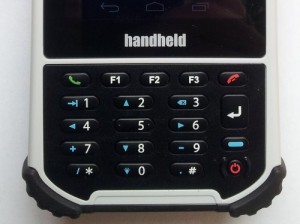

 SkyRaster :: Inżynieria Oprogramowania
SkyRaster :: Inżynieria Oprogramowania